
发布时间:2022-03-11 10: 03: 38
品牌型号:LENOVO
系统:Microsoft Windows10 家庭版
很多爆火的抖音视频比如说换装视频、炫酷的闪屏视频、抖动换场景的视频等等,都使用了让人看了就直呼哇塞的转场特效。那么大家知道抖音转场特效怎么做以及抖音转场特效怎么放慢吗?今天我们就来讲一讲。
一、抖音转场特效怎么做
抖音转场特效有两种做法:一是使用抖音来制作,直接在视频上添加转场特效就行。这种方法比较简单,适合新手操作。还有一种方法就是使用专业的视频剪辑软件比如说会声会影,来添加转场特效并对特效进行相应的调整。
1.使用抖音制作转场特效
①添加素材
打开抖音,点击最底部的“+”号来到下图所示的页面,可以点击红色圆圈直接拍摄视频素材,也可以点击“相册”导入之前拍摄好的或者是下载好的视频素材。我这里是打开相册添加的视频素材。
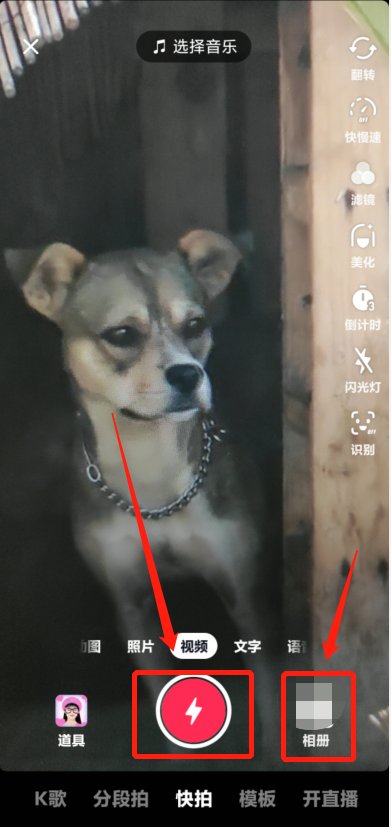
图1:添加素材
②添加特效
点击“转场”就能在显示的特效里面添加转场特效了,还能在视频预览界面滑动位置添加指定片段的转场特效。抖音里的转场特效可以添加一个或者多个。
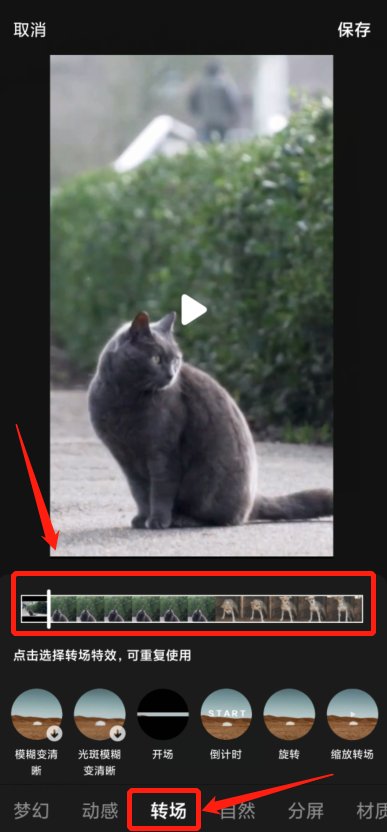
图2:添加特效
2.使用会声会影制作转场特效
①导入素材
打开会声会影软件,导入两个或者多个素材。如果是竖屏素材,直接使用即可,如果是横屏素材,还需在“更改项目宽高比”中将其改为抖音通用的竖屏(9:16)宽高比。
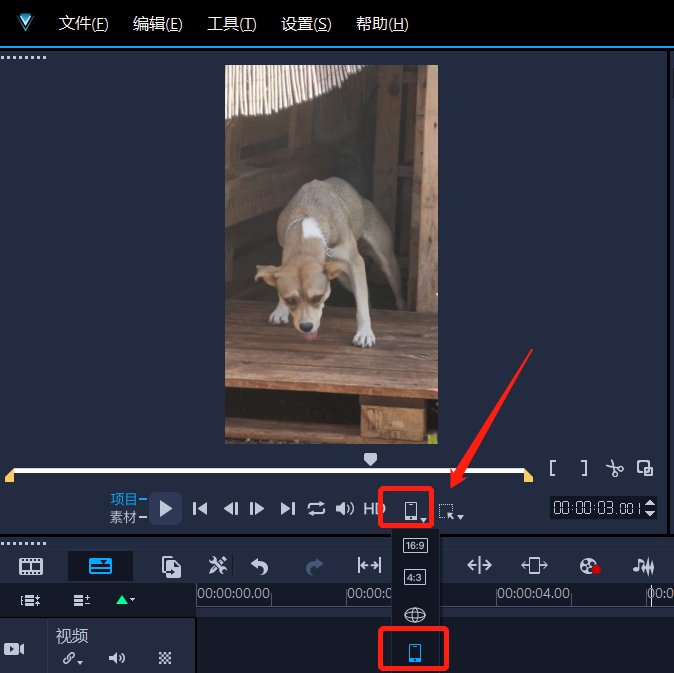
图3:更改项目宽高比
②选择转场特效
选中“转场”图标,然后在转场库中选择合适的转场特效,并将它拖动到视频轨道上的两个视频素材中间。

图4:添加转场特效
③调整特效
双击视频轨道上的转场特效缩略图,就能在弹出的选项面板中调整转场特效的一些参数。
④保存
将制作好的视频保存即可,效果图如下。
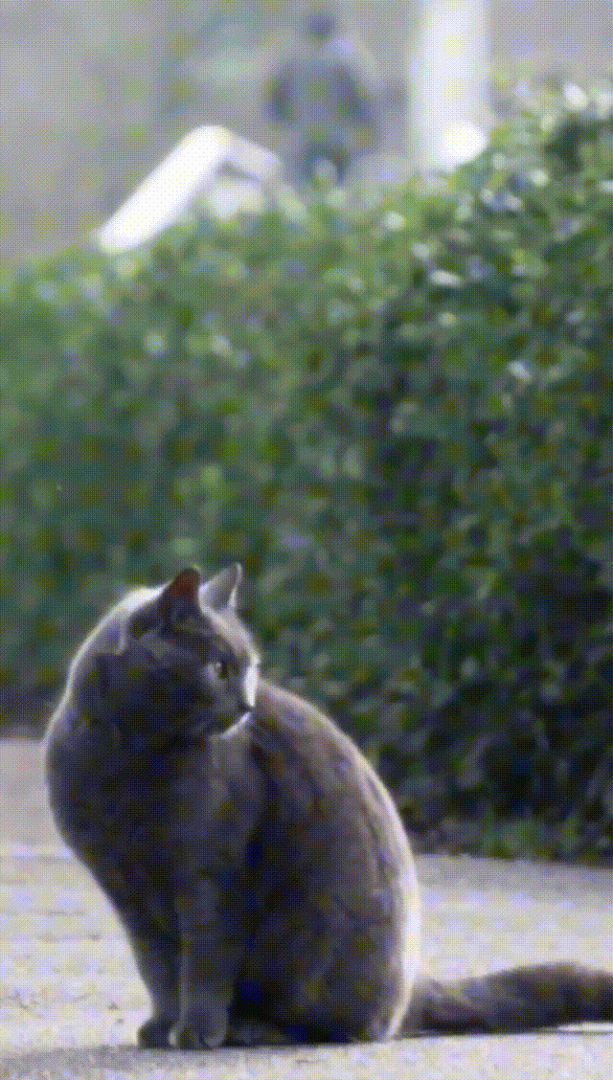
图5:效果图
二、抖音转场特效怎么放慢
放慢转场特效在抖音上无法做到,因此我们就要借助专业的视频剪辑软件来制作。以下以会声会影这款功能强大的视频剪辑软件为例。
1.导入素材,选择特效
打开会声会影软件,导入视频素材,并对素材进行诸如大小、比例的调整。然后在转场中选择合适的转场特效,并将其拖动到视频轨道上。
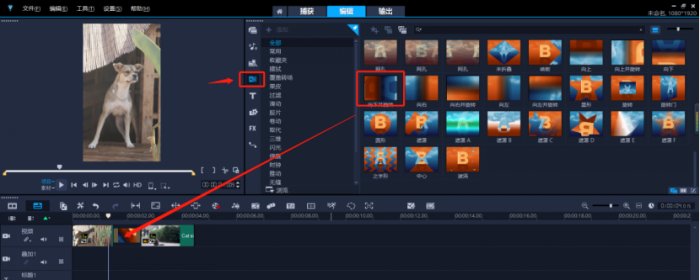
图6:添加转场特效
2.放慢特效
在会声会影中放慢特效有两种方法:
①方法一:双击视频轨道上的转场特效缩略图,在弹出来的选项面板中,对区间里的数值进行调整。区间里的数值越大,转场特效就越慢。
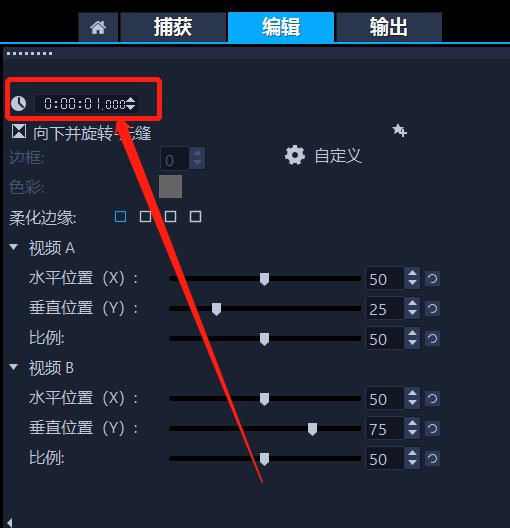
图7:区间
②方法二:拖动视频轨道上转场特效的缩略图进行调整。将鼠标放到缩略图的起端或者尾端,等到鼠标变成“→”的时候就可以分别朝两端拖动了。拖动的幅度越大,转场特效就越慢。
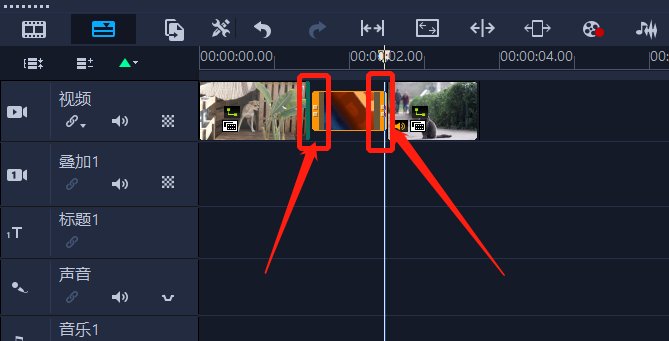
图8:拖动→
如果大家进行逆向操作,将区间里的数值调小或者是向内拖动箭头,就会发现转场特效的速度变快了。对的,对之前讲到的操作进行逆向操作就是加快特效播放速度的方法。
好了,以上就是抖音转场特效怎么做以及抖音转场特效怎么放慢的一些知识了,大家都明白了吗?明白了的话,还要在日常生活多动脑、多练习,这样才有机会做出让人惊呼的作品哦。
署名:天气晴的话
展开阅读全文
︾
进行视频编辑的人,都比较看重清晰度这一项基本的参数,比如在B站等平台就经常能看到一些混剪视频都标注4k高清欣赏。视频的清晰度高,观众有了更好的视觉体验,视频的播放量自然而然的也就 上去了。在使用会声会影进行视频导出时,有一些实用小技巧是我们可以学习的。接下来我将为大家介绍:会声会影导出什么格式最清晰,会声会影导出什么格式手机可以看。
查看详情会声会影是一款收费的剪辑软件,软件提供了试用版,试用到期后要付费购买才能继续使用,购买完成后,用户会得到一个序列号,输入序列号就可以激活了,那会声会影注册码在哪输入?会声会影注册码是序列号吗?下面就详细说说。
查看详情《可乐戒指》是梁静茹的一首小情歌,歌曲的轻快曲调,令人想起青涩单纯的爱情,很美好,很憧憬;梁静茹演绎得也非常甜美,并且歌词给人以希望,令人感慨:人在真爱面前可以什么要求都没有,只要一起把爱活成最美的钻石就好。
查看详情优质的视频需要精彩的片头加成,视频风格不同,片头种类也不同。而字幕片头凭借着它的多样性,与多种视频搭配也没有违和感。下面就和大家分享字幕片头怎么做,字幕片头在什么软件做的经验。
查看详情